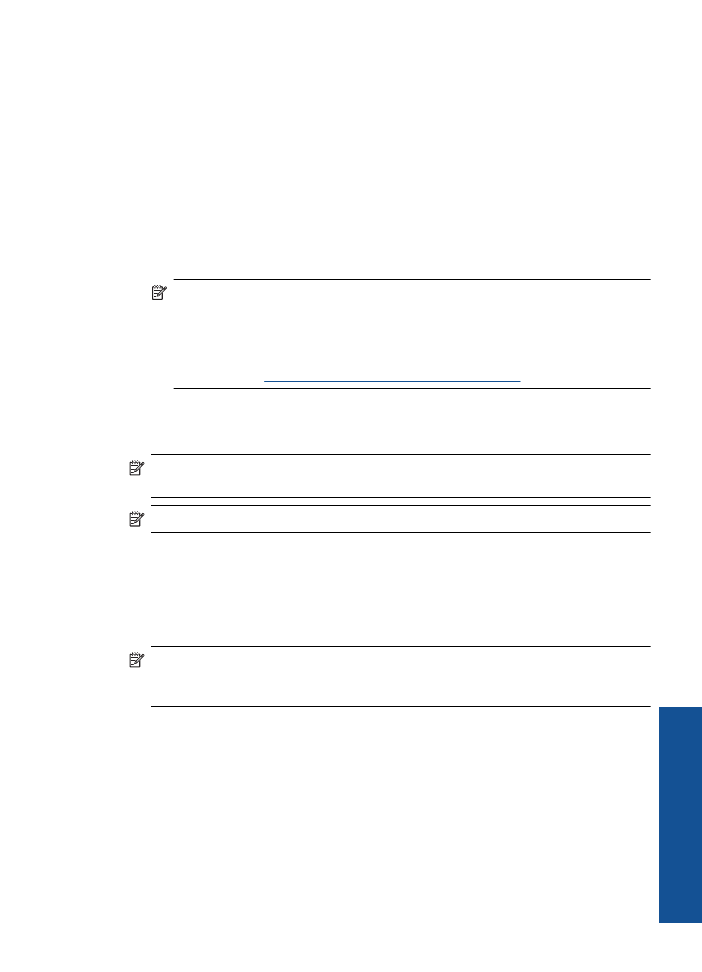
su druka. Tad
atveriet cilni
Advanced
(Papildiesp
ē
jas) un nolaižamaj
ā
sarakst
ā
Print in Max
DPI
(Druk
ā
t maksim
ā
laj
ā
izš
ķ
irtsp
ē
j
ā
) izv
ē
lieties
Yes
(J
ā
). Plaš
ā
ku inform
ā
ciju
skatiet sada
ļā
„Druk
ā
šana maksim
ā
l
ā
izš
ķ
irtsp
ē
jas rež
ī
m
ā
” 14. lpp.
.
7.
Noklikš
ķ
iniet uz
OK
(Labi), lai atgrieztos dialoglodzi
ņā
Properties
(Rekviz
ī
ti).
8.
Noklikš
ķ
iniet uz
OK
(Labi) un p
ē
c tam dialoglodzi
ņā
(Druk
ā
t) noklikš
ķ
iniet uz
OK
(Labi) vai
(Druk
ā
t).
Piez
ī
me.
Neatst
ā
jiet neizmantotu fotopap
ī
ru ievades tekn
ē
. Pap
ī
rs var s
ā
kt liekties,
kas var samazin
ā
t izdrukas kvalit
ā
ti. Fotopap
ī
ram pirms druk
ā
šanas ir j
ā
b
ū
t gludam.
Piez
ī
me.
Izdruk
ā
tajiem att
ē
liem ap vis
ā
m att
ē
la mal
ā
m b
ū
s apmales.
Aplokš
ņ
u druk
ā
šana
Ier
ī
ces HP printeris ievades tekn
ē
var ievietot vienu vai vair
ā
kas aploksnes. Neizmantojiet
sp
ī
d
ī
gas aploksnes, aploksnes ar iespiedumiem un aploksnes ar skav
ā
m vai
izgriezumiem.
Piez
ī
me.
Detaliz
ē
tu inform
ā
ciju par to, k
ā
format
ē
t tekstu druk
ā
šanai uz aploksnes,
skatiet tekstapstr
ā
des programmat
ū
ras pal
ī
dz
ī
bas failos. Lai sasniegtu lab
ā
ku
rezult
ā
tu, apsveriet iesp
ē
ju izmantot uzl
ī
mi atpaka
ļ
adreses nor
ā
d
ī
šanai.
Lai apdruk
ā
tu aploksnes
1.
P
ā
rliecinieties, vai izvades tekne ir atv
ē
rta.
2.
Pap
ī
ra vadotni virziet l
ī
dz galam pa kreisi.
3.
Novietojiet aploksnes teknes labaj
ā
pus
ē
. Tai pusei, uz kuras j
ā
druk
ā
, j
ā
b
ū
t v
ē
rstai
uz augšu. Atlokam j
ā
b
ū
t kreisaj
ā
pus
ē
.
4.
Stumiet aploksnes printer
ī
, l
ī
dz t
ā
s apst
ā
jas.
5.
Pap
ī
ra vadotni stingri paspiediet pret aplokš
ņ
u malu.
Aplokš
ņ
u druk
ā
šana
11
Print (Dru
k
ā
t)
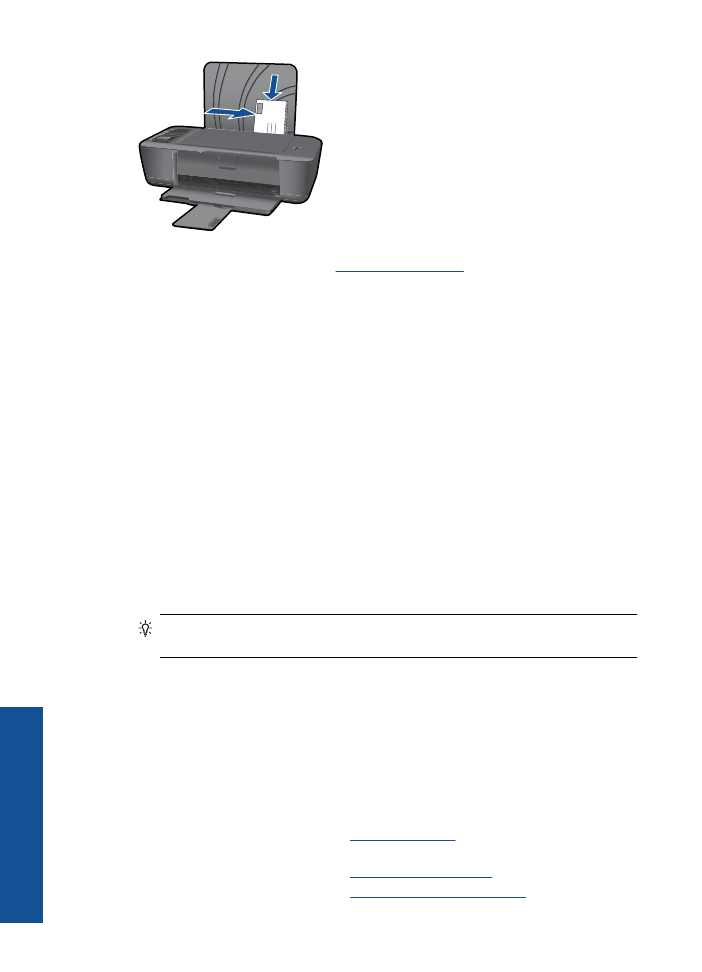
Papildinform
ā
ciju skatiet sada
ļā
„Materi
ā
lu ievietošana” 19. lpp.
.
6.
Noklikš
ķ
iniet uz pogas, kas atver dialoglodzi
ņ
u
Properties
(Rekviz
ī
ti).
Atkar
ī
b
ā
no lietojumprogrammas š
ī
tausti
ņ
a nosaukums var b
ū
t
Properties
(Rekviz
ī
ti),
Options
(Opcijas),
Printer Setup
(Printera iestat
ī
jumi),
Printer
(Printeris)
vai
Preferences
.
7.
Izv
ē
lieties atbilstoš
ā
s opcijas.
•
Ciln
ē
Paper/Quality
(Pap
ī
rs/kvalit
ā
te) izv
ē
lieties tipu
Plain paper
(Parasts
pap
ī
rs).
•
Noklikš
ķ
iniet uz pogas
Advanced
(Papildiesp
ē
jas) un nolaižamaj
ā
izv
ē
ln
ē
Paper
Size
(Pap
ī
ra izm
ē
rs) izv
ē
lieties atbilstošo aploksnes izm
ē
ru.
8.
Noklikš
ķ
iniet uz
OK
(Labi) un p
ē
c tam dialoglodzi
ņā
(Druk
ā
t) noklikš
ķ
iniet uz
OK
(Labi) vai
(Druk
ā
t).
Ā
tr
ā